Camtasia屏幕录像机使用方便;视频编辑功能强大。与iSpring一样;可以捕获屏幕的任何部分;使用网络摄像头录制和插入视频;并支持音频、图像和文本的截屏。Camtasia包括绿屏在内的全套动画和视频效果。为了让课程更沉浸;你可以添加自己的音乐;或者从Camtasia在免版税音乐库中选择曲目。
Camtasia2022是一款是TechSmith旗下的一套专业屏幕录像软件;同时包含Camtasia 录像器、Camtasia Studio;编辑器;、Camtasia 菜单制作器、Camtasia 剧场、Camtasia 播放器和Screencast的内置功能。它能让用户在任何颜色模式下轻松地记录屏幕动作;包括影像、音效、鼠标移动轨迹、解说声音等等;另外;它还具有即时播放和编辑压缩的功能;可对视频片段进行剪辑、添加转场效果。它输出的文件格式很多;包括MP4、AVI、WMV、M4V、CAMV、MOV、RM、GIF动画等多种常见格式;是制作视频演示的绝佳工具。
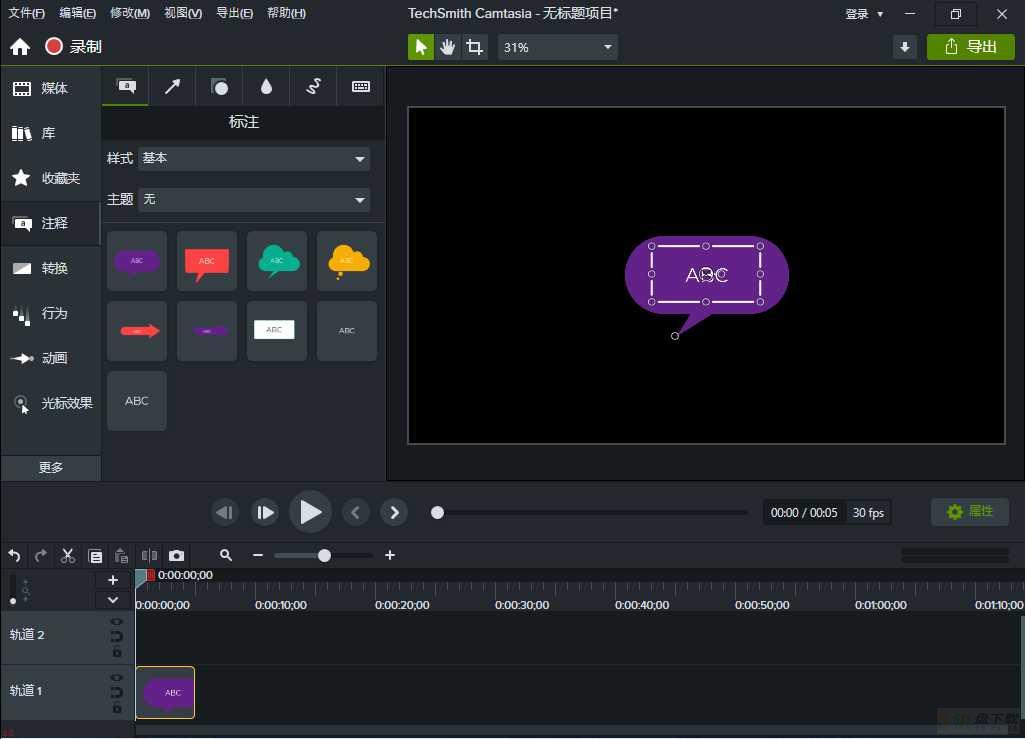
TechSmith Camtasia 屏幕录像和编辑软件。Camtasia 让您轻松录制屏幕并创建精美、专业的视频。Camtasia支持windows及Mac系统;记录任何东西——你的整个屏幕或只是一个窗口。或者;添加您已有的视频、图像、音频和 PowerPoint 演示文稿。一个简单的时间线使编辑视频变得容易。合并或拆分剪辑、修剪以及加快或减慢素材。然后;立即在视频编辑器中预览。使用专业的视频编辑器效果为视频润色。添加亮点、动画、标题、过渡等。只需将效果拖放到时间线上即可。 世界顶级屏幕录像视频编辑软件Camtasia;这套非常强大的专业录屏与视频创作大型软件套装包含捕获屏幕录制、视频剪辑和编辑、视频录音配音、视频菜单制作、视频剧场和视频播放等系列功能。
今天我们将为大家来详细介绍如何用Camtasia录制教程及软件下载。
下载好软件过后;打开Camtasia。我们将会看到如图1的界面。这个界面左侧有四个选项;“新建项目”、“新建录制”、“打开项目”、“从模板新建”。如果只需要录屏;不需要其他的剪辑;直接选择“新建录制”即可。小张为了让自己的教程视频更加丰富;想加入一些特效和背景音乐;于是选择“新建项目”。
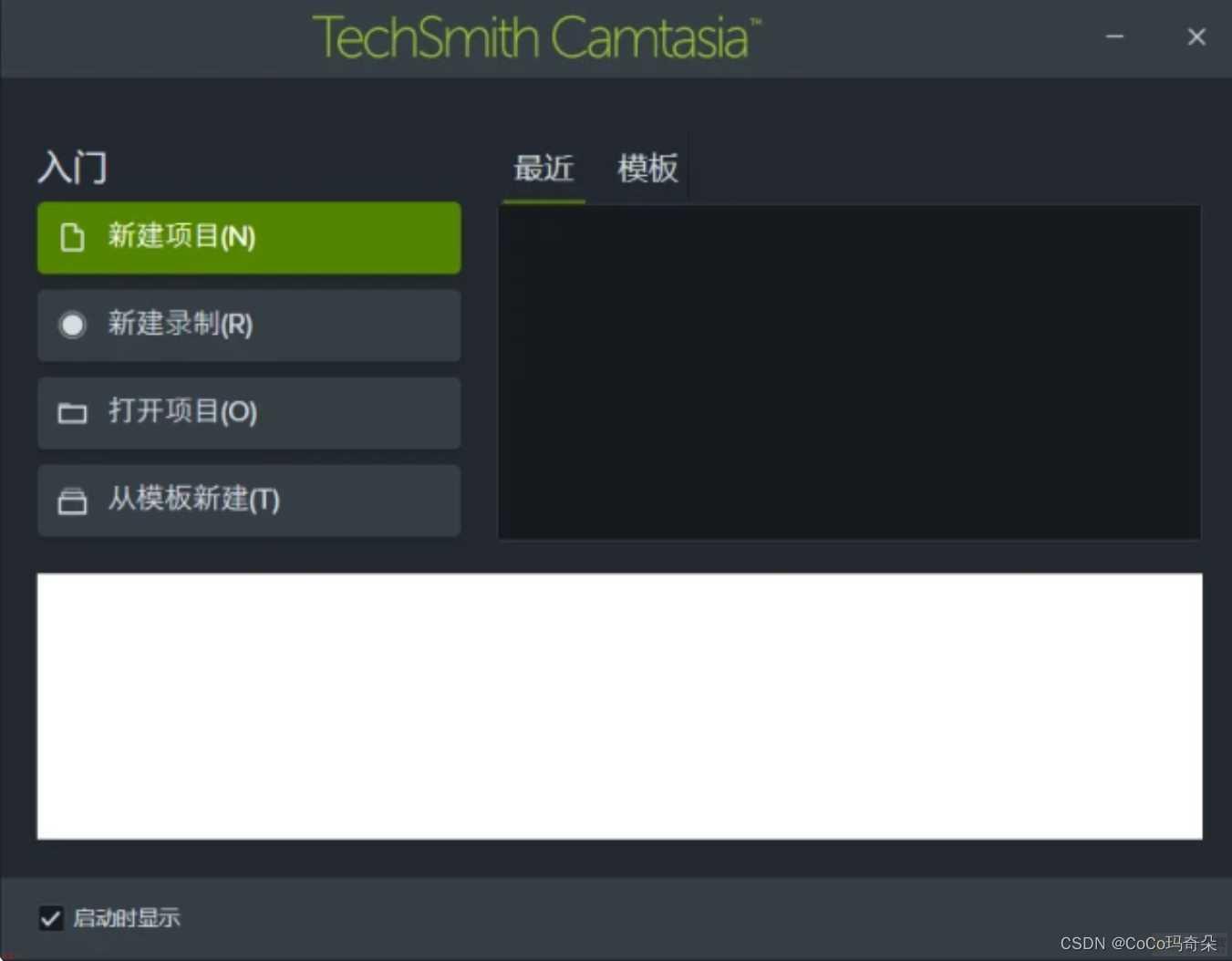
点击“新建项目”之后;我们就进入了如图2所示的Camtasia操作主页了;最左边一栏是工具栏;右边是媒体箱;再右边是画布;下面是音频轨道调试区。
我们首先来录屏。点击左上角的“录制”按钮。
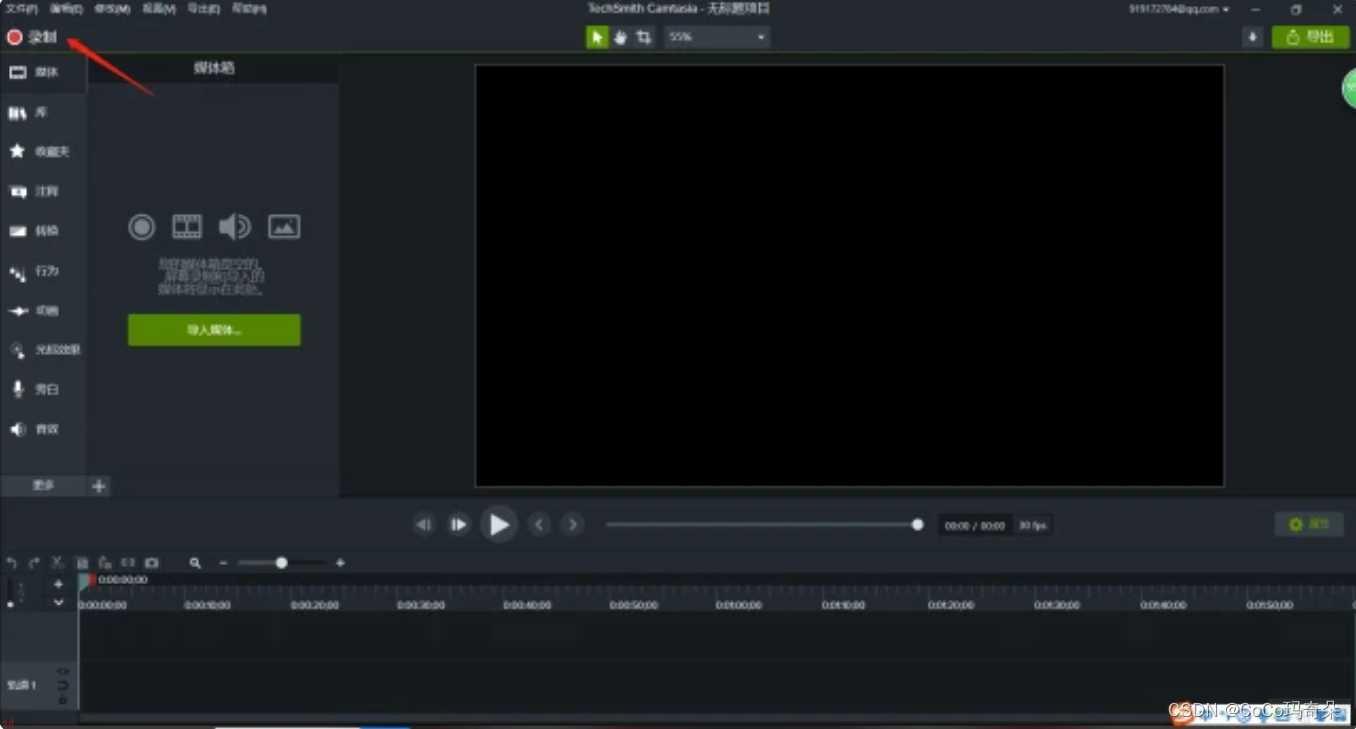
如图3所示;这就是Camtasia录制屏幕的设置栏。其中可以调整“录制区域”和“已录制输入”的相关设置。小张在录制教程的过程中;需要一边操作一边讲解;所以需要开启麦克风。操作过程中还会有一些音效;所以系统音频也开启。

设置完麦克风和系统音频之后;我们就要来调整录制区域了;右侧可以通过输入相应数值;调整区域的长宽规格。当然我们也可以自定义录制区域。点击“打开”上方的小箭头;会出现如图4所示的选择栏;其中有各种常用的录制区域大小选择;包括“全屏”、“宽屏”、“标屏”和“最近区域”。我们想要自定义区域;则点击“选择要录制的区域”。
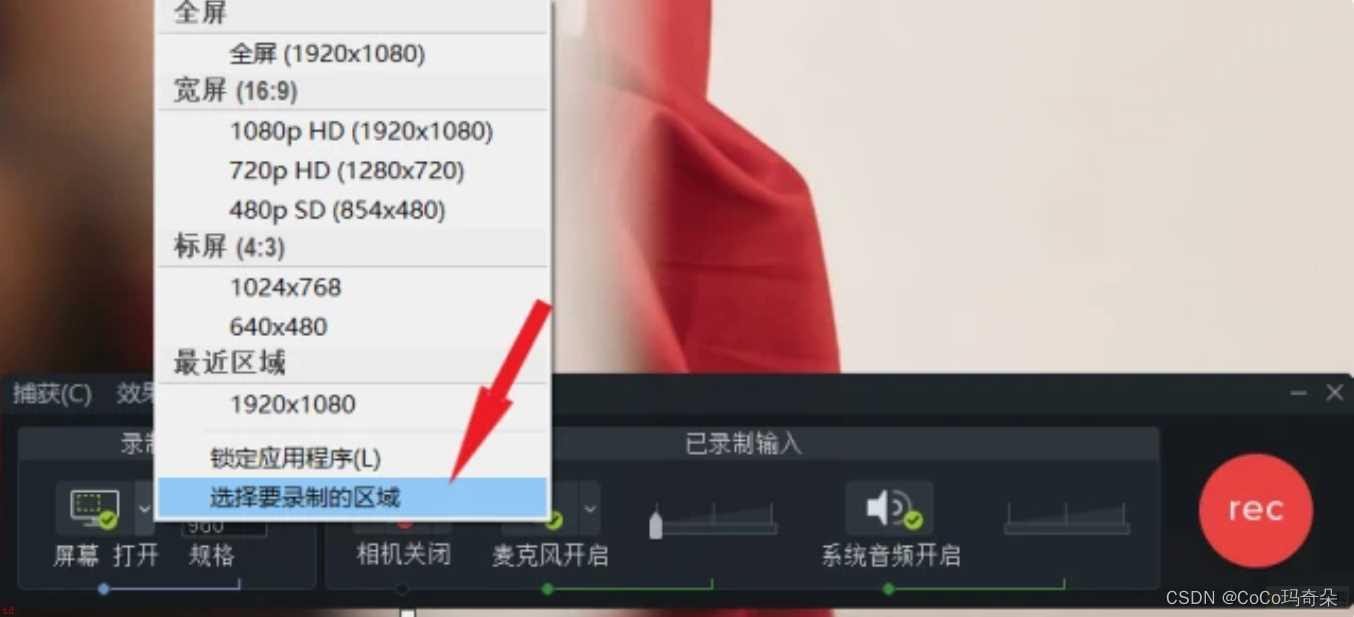
然后会有一个绿色的虚线框;我们通过拖拽鼠标;可以自定义划定录制区域。
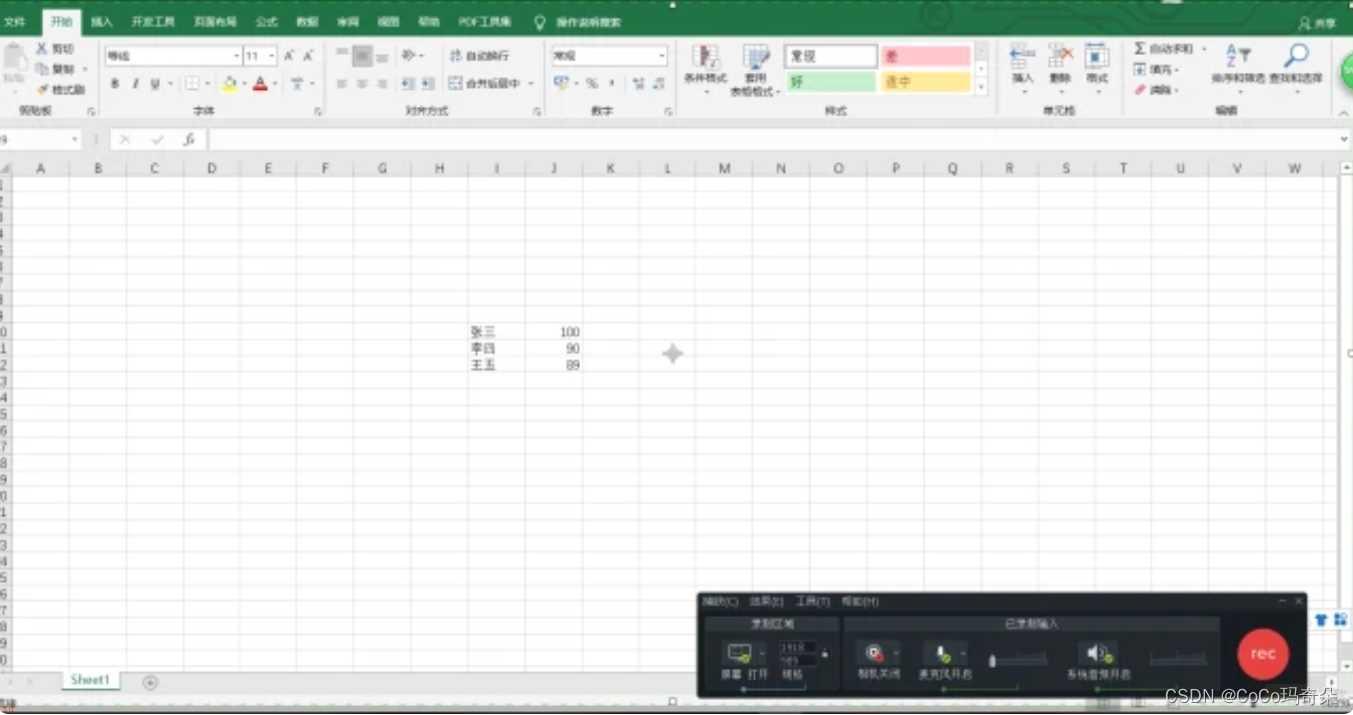
录制前期的设置已经准备完毕啦;接下来我们就可以点击“rec”红色按钮;开始录制。如图6所示;是录制过程中的工具栏;Camtasia会自动最小化该工具栏;在录制过程中可以打开它;可以看到已录制的时间;同时出现特殊情况也可以点击按钮进行操作。录制完毕后也可以按“F10”停止录制。

录制完毕之后;屏幕录制的视频将会自动出现在音频轨道和媒体箱中。
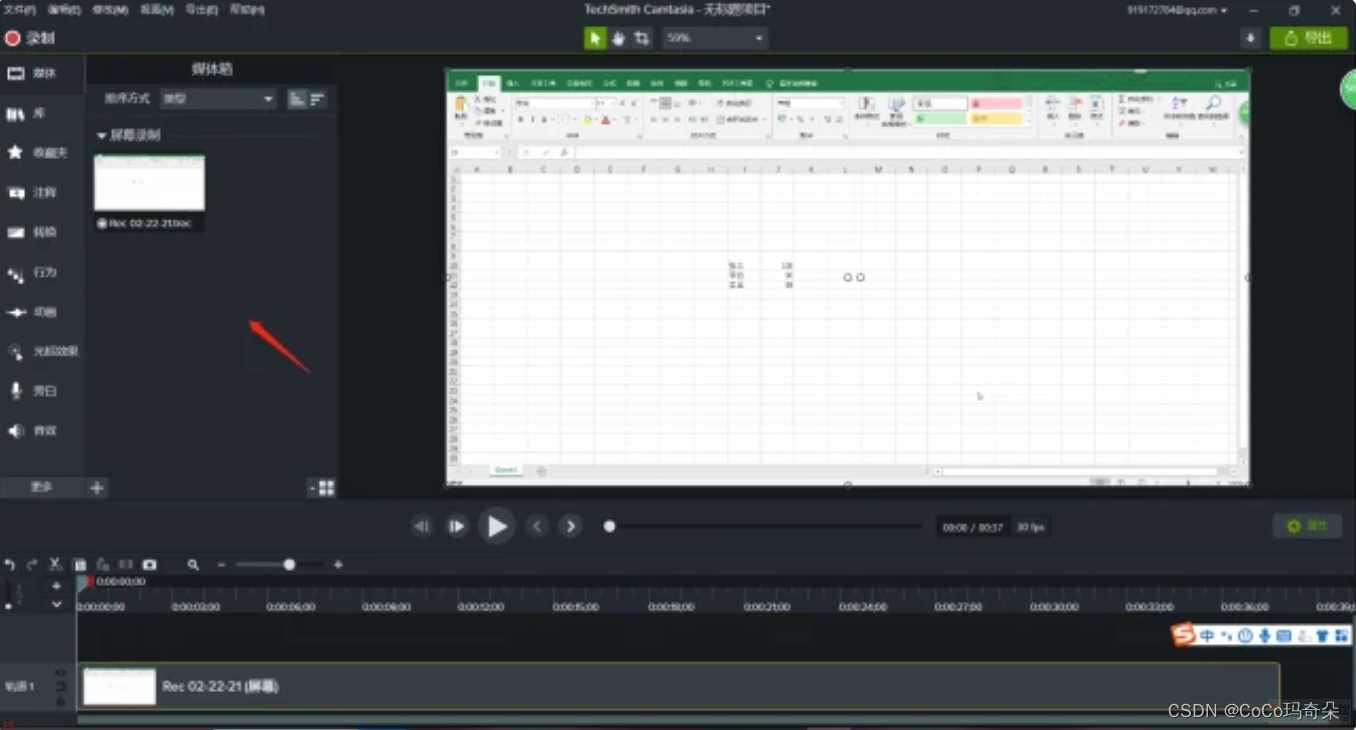
小张想提高课程的吸引力;干巴巴的教学课程学生们肯定听起来很没意思。他想给这个屏幕录制视频加上一个柔美的背景音乐。我们在Camtasia媒体箱区域内;单击鼠标右键;在弹出的选择栏中选择“导入媒体”;找到文件夹中下载好的背景音乐;将其导入。
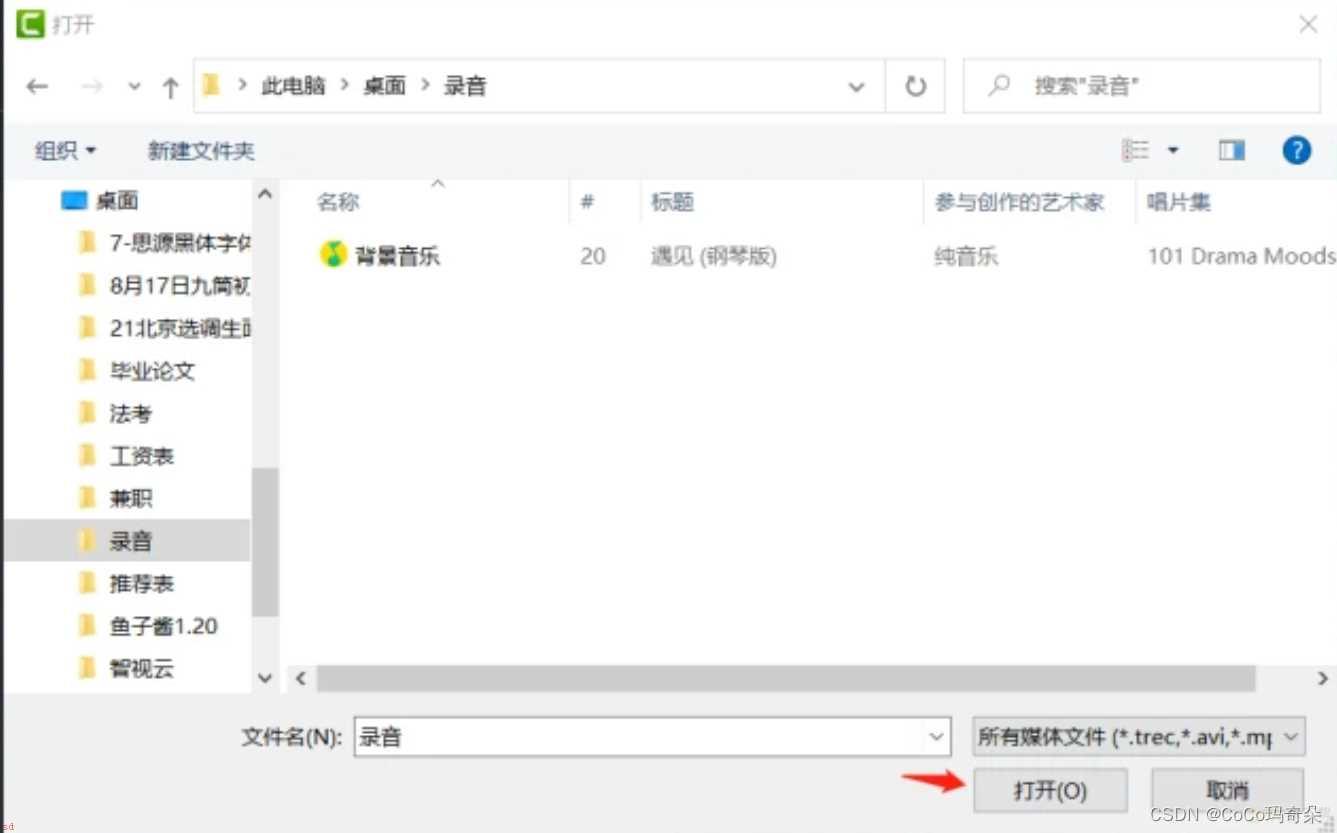
导入媒体之后;会发现背景音乐的音频已经出现在媒体箱中。然后我们要将该背景音乐拖入下方的轨道2中;如图9所示;这样一来;背景音乐和屏幕录制视频就能同步进行啦;

在导出之前;我们可以从头到尾地播放一遍;检查是否有录制问题和瑕疵。如果发现背景音乐过长;可以将播放头移动到需要结束的地方;然后点击时间轴左上角的一个“切割”按钮;就可以将音频分成两段;将后面多余的部分删除即可;
Camtasia2022win-安装包下载如下:
https://wm.makeding.com/iclk/?zoneid=50620
Camtasia2022mac-安装包下载如下:
https://wm.makeding.com/iclk/?zoneid=50621
一切检查完毕后;小张的EXCEL课程就录制成功啦;直接导出选择需要的格式即可。这样看下来;Camtasia是不是非常好用呢;